Verifica la presenza di malware e aggiorna i driver per risolvere il problema sul tuo PC Windows
- Il problema della scheda Alt automatica tende a interessare molti utenti e ostacola la loro esperienza con Windows.
- Il tuo gioco continua a funzionare a causa di driver problematici, hardware incompatibile, impostazioni configurate in modo errato o presenza di malware.
- Puoi risolverlo installando i driver più recenti o modificando le impostazioni di visualizzazione del gioco, tra gli altri metodi qui.

XINSTALLARE CLICCANDO SUL FILE DI DOWNLOAD
Questo software riparerà gli errori comuni del computer, ti proteggerà da perdita di file, malware, guasti hardware e ottimizzerà il tuo PC per le massime prestazioni. Risolvi i problemi del PC e rimuovi i virus ora in 3 semplici passaggi:
- Scarica lo strumento di riparazione per PC Restoro che viene fornito con tecnologie brevettate (brevetto disponibile Qui).
- Clic Inizia scansione per trovare i problemi di Windows che potrebbero causare problemi al PC.
- Clic Ripara tutto per risolvere i problemi che interessano la sicurezza e le prestazioni del tuo computer.
- Restoro è stato scaricato da 0 lettori questo mese.
Alcuni utenti Windows hanno riferito che il loro PC fa un auto Alt Tab, di solito durante i giochi. Questo può essere un problema perché tornerai al desktop mentre giochi al tuo gioco preferito o mentre lavori a un progetto importante.
Ecco come un utente ha descritto il problema sul Microsoft risponde Forum:
Ciao a tutti,
Ho acquistato un nuovo computer all'inizio di questo mese e ho notato una strana finestra pop-up che alt-tab qualsiasi gioco che ho aperto in a schermo intero o si sovrapporrà a qualsiasi altra cosa che ho aperto per mezzo secondo e poi si chiuderà automaticamente prima che io possa fare qualcosa o anche solo dire cosa È. Succede ogni mezz'ora a poche ore, apparentemente a caso.
Tuttavia, siamo riusciti a trovare una serie di soluzioni che dovrebbero risolvere le diverse cause che attivano il problema di continua tabulazione del gioco.
Perché il mio gioco continua a scomparire?
Ci sono varie ragioni alla base, che vanno da semplici problemi software a hardware incompatibile o problematico. Molti hanno persino segnalato bug nella versione installata di Windows dietro la scheda automatica del computer e il ripristino della versione precedente ha risolto le cose.
Inoltre, le app di terze parti installate possono modificare le scorciatoie da tastiera o creare finestre di dialogo e, di conseguenza, il gioco continua a scorrere.
Inoltre, il problema potrebbe riguardare la tastiera stessa o i suoi driver. È probabile che un driver difettoso o corrotto faccia sì che i giochi a schermo intero continuino a scorrere per molti utenti. Di seguito sono riportate alcune delle altre varianti di questo problema segnalate dagli utenti a cui dovresti prestare attenzione:
- Script automatico alt-tab
- Computer alt tab da solo
- Schede automatiche di Windows 10
- I giochi mantengono la scheda alt da soli
- Schedatura del computer stessa
Gli utenti hanno segnalato di aver ricevuto questo errore su entrambi i dispositivi Windows 10 e Windows 11. Le nostre soluzioni di seguito si applicano a entrambi i sistemi operativi e ti mostreranno come impedire ai giochi di tabulare.
Cosa posso fare se il mio gioco continua a tabulare alt?
- Perché il mio gioco continua a scomparire?
- Cosa posso fare se il mio gioco continua a tabulare alt?
- 1. Ricollegare la tastiera
- 2. Aggiorna i driver della tastiera e dello schermo
- 3. Eseguire una scansione antivirus
- 4. Esegui il gioco in modalità Finestra o in modalità Finestra senza bordi
- 5. Disabilita un'attività nell'Utilità di pianificazione
- 6. Disabilita i programmi di avvio e di servizio
- 7. Aggiorna Windows
- Posso alt tab senza ridurre a icona il gioco?
1. Ricollegare la tastiera
Prima di tutto, dovresti provare a scollegare e ricollegare la tastiera. Se utilizzi una tastiera USB, puoi farlo senza spegnere il PC.
Se utilizzi una tastiera PS/2, spegni il PC e scollega la tastiera. Una volta terminato, controlla se il problema della scheda Alt automatica è stato risolto.
2. Aggiorna i driver della tastiera e dello schermo
1. premi il finestre + R per aprire il Correre comando.
2. Nella casella Esegui, tsì devmgmt.msc, e poi premi accedere.

3. Espandi ilVisualizza gli adattatorisezione, fare clic con il pulsante destro del mouse su ciascun dispositivo elencato e selezionareAggiorna driver.
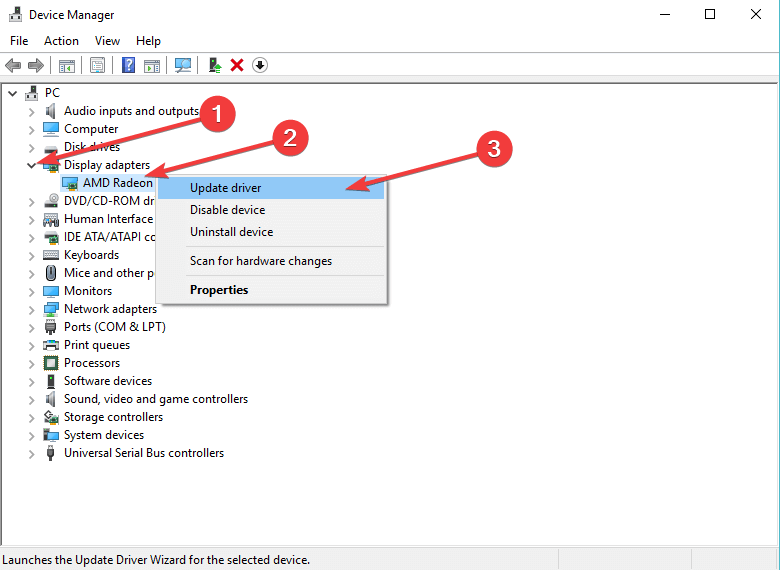
4. Selezionare Cerca automaticamente i driver.
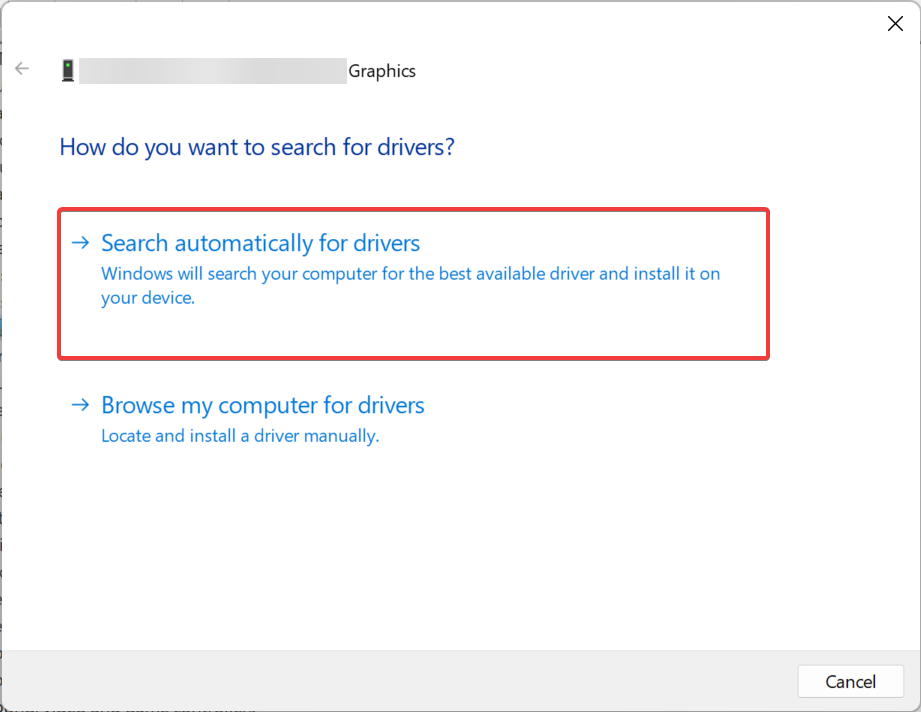
5. Ora, attendi che Windows individui e installi i migliori driver disponibili sul tuo computer.
6. Allo stesso modo, aggiorna anche i driver della tastiera.
7. Dopo il download e l'installazione dei nuovi driver, riavvia il computer e verifica se ha fatto qualche differenza.
Consiglio dell'esperto:
SPONSORIZZATO
Alcuni problemi del PC sono difficili da affrontare, soprattutto quando si tratta di repository danneggiati o file di Windows mancanti. Se hai problemi a correggere un errore, il tuo sistema potrebbe essere parzialmente danneggiato.
Ti consigliamo di installare Restoro, uno strumento che eseguirà la scansione della tua macchina e identificherà qual è l'errore.
clicca qui per scaricare e iniziare a riparare.
Verifica di utilizzare le versioni più recenti dei driver, poiché questa potrebbe essere una delle principali cause di conflitto tra il sistema e la tastiera.
Una volta fatto, controlla se il problema con la scheda alt automatica di Steam è stato risolto.
Esistono software di terze parti in grado di farlo automaticamente e correggere diversi errori, inclusa la scheda Alt automatica sul tuo computer.
In pochi secondi, DriverFix scansionerà il tuo sistema alla ricerca di errori o driver mancanti e creerà un rapporto, in modo che possa effettuare gli aggiornamenti o le installazioni necessarie. Il software verrà eseguito immediatamente dopo l'installazione, quindi non dovrai cercare il suo collegamento o la cartella di origine.

DriverFix
Un software professionale che ti aiuta a scansionare a fondo tutti i driver del tuo dispositivo e a tenerli sempre aggiornati.
3. Eseguire una scansione antivirus
- Clicca il Inizio pulsante e apri Impostazioni.

- Selezionare Aggiornamento e sicurezza.

- Scegli il Sicurezza di Windows scheda, quindi fare clic su Protezione da virus e minacce.

- Clicca su Opzioni di scansione.

- Ora seleziona Scansione completae quindi fare clic su Scannerizza adesso in fondo.

Al termine della scansione, riavvia il computer e controlla se Alt Tab continua a comparire.
Anche se Windows Defender offre un'eccellente protezione dai malware, potresti provare uno strumento antivirus di terze parti come Bitdefender e scansiona il tuo PC con esso.
4. Esegui il gioco in modalità Finestra o in modalità Finestra senza bordi
Avvia il gioco con cui stai affrontando il problema con Alt Tab automatico, vai alle sue impostazioni grafiche, quindi imposta il gioco per l'esecuzione Finestra senza bordi modalità.
Se lo schermo senza bordi non è un'opzione, prova a eseguire il gioco Finestra mode poiché ha un effetto simile. Molti utenti che hanno segnalato che il gioco mantiene la tabulazione alternativa sono riusciti a risolvere il problema modificando la modalità.
5. Disabilita un'attività nell'Utilità di pianificazione
- Fare clic con il pulsante destro del mouse su Inizio pulsante per aprire il Power user menu e selezionare Gestione informatica.

- Scegliere Agenda da sinistra, espandi Libreria Utilità di pianificazione sotto di esso, quindi fare doppio clic su Microsoft.

- Selezionare Ufficio, fare clic con il pulsante destro del mouse su OfficeBackgroundTaskHandlerRegistrazione, quindi selezionare disattivare.

Al termine, verifica se il PC continua a uscire dai giochi o se il problema è stato risolto. Nel caso in cui sia quest'ultimo, vai al metodo successivo.
6. Disabilita i programmi di avvio e di servizio
- premi il finestre + R, tipo msconfig nel campo di testo e premi accedere per aprire il Configurazione di sistema.

- Naviga verso il Servizi scheda, fare clic su Disabilitare tutto, e poi via Fare domanda a per salvare le modifiche.

- Successivamente, vai al Avviare scheda e fare clic su Apri Task Manager.

- Seleziona singolarmente tutti i programmi configurati per l'avvio all'avvio e fai clic su Disattivare.

Una volta terminato, chiudi Task Manager e riavvia il computer per rendere effettive le modifiche e verifica se i giochi mantengono Alt Tabbing da soli.
- MSVCP71.dll non trovato: come risolvere questo errore
- d3dx9_30.dll non trovato: come risolvere questo errore
- d3dx11_43.dll non trovato: correggilo in 5 passaggi
- onex.dll mancante: come risolverlo o scaricarlo di nuovo
- Evr.dll mancante? Come risolverlo o scaricarlo di nuovo
7. Aggiorna Windows
- Premere finestre + IO aprire Impostazionie fare clic su Aggiornamento e sicurezza.

- Nel aggiornamento Windows scheda, fare clic su Controlla gli aggiornamenti.

- Se trova aggiornamenti, lascia che il sistema completi il processo di download e installazione e riavvia il computer
Dopo aver riavviato il PC, controlla se l'aggiornamento del sistema operativo ha risolto il problema della scheda Alt automatica. In alternativa, è possibile scaricare aggiornamenti specifici dal file Sito Web del catalogo di Microsoft Update.
Posso alt tab senza ridurre a icona il gioco?
Si, puoi! E la parte migliore è che non è necessario apportare modifiche eccessive alle impostazioni di sistema o installare app di terze parti.
Tutto quello che devi fare è passare alla modalità Finestra nel gioco. Di solito c'è un'opzione per questo nelle impostazioni di visualizzazione del gioco.
Una volta terminato, puoi utilizzare Alt Tab con il gioco che riduce ancora a icona, anche se le modifiche apportate qui potrebbero influire leggermente sull'esperienza di gioco.
Questo è tutto ciò che c'è da fare con Alt Tab automatico in Windows e le soluzioni elencate qui dovrebbero aver risolto il problema per te. Inoltre, questi funzionerebbero se i giochi continuassero a scorrere in Windows 11.
Inoltre, scopri come ottimizza il tuo PC per i giochie ottenere le migliori prestazioni.
Ci auguriamo che tu sia riuscito a trovare almeno una soluzione per il gioco che continua a eliminare il problema dal nostro elenco che ha funzionato per te. Se hai trovato utile questo articolo, lascia un commento nella sezione commenti qui sotto.
Hai ancora problemi? Risolvili con questo strumento:
SPONSORIZZATO
Se i suggerimenti di cui sopra non hanno risolto il tuo problema, il tuo PC potrebbe riscontrare problemi Windows più profondi. Noi raccomandiamo scaricando questo strumento di riparazione del PC (valutato Ottimo su TrustPilot.com) per affrontarli facilmente. Dopo l'installazione, è sufficiente fare clic su Inizia scansione pulsante e quindi premere su Ripara tutto.
![Cosa fare se la stampante non stampa in giallo [QUICK FIX]](/f/a61c9e4a6d747d9a9e82a319b55e2f12.jpg?width=300&height=460)
![Tiworker.exe causava un'elevata CPU [Risolto definitivamente]](/f/5252b8cfb036979cf1b892a885241f94.jpg?width=300&height=460)
